教务办公系统如何输入班级数据?
虽然素质教育喊了这么多年,然后各种考试依旧没见怎么减少,那么作为教务管理人员在教务办公系统中如何输入班级数据呢?和小编一起来看看吧。
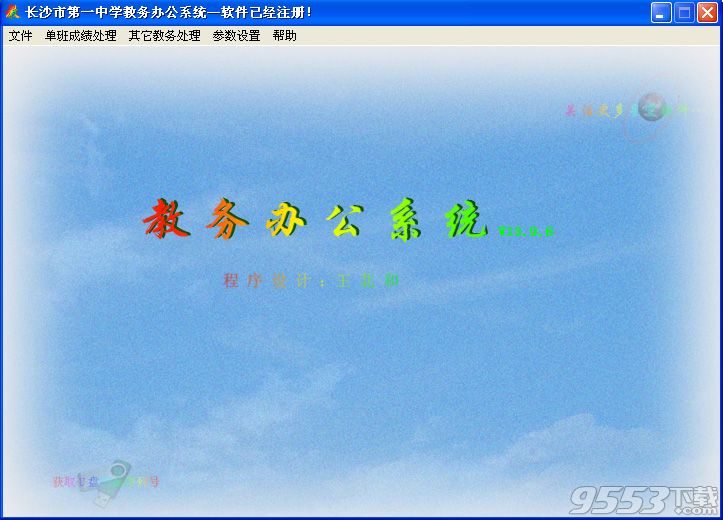
教务办公系统如何输入班级数据?
先打开要录入数据的班级文件(新建一个班级文件后,成绩文件自动处于打开状态),然后点“单班成绩处理“菜单中的“成绩数据录入”按钮,进入数据输入界面。鼠标移到界面上任何输入框或按钮上,提示框中都会有功能说明。请特别注意下面几项操作,它们很有用而容易忽略:
(A)系统默认的输入方式是“逐人输入”,但要输入的成绩是任课老师分别送来的单科成绩,那您就应改输入方式为“逐项输入”。
(B)系统默认的成绩数据格式是“整数”,此时是不能输入带小数的成绩的,要输入带小数的成绩请改数据格式为“小数”。
(C)输入新的成绩前如有原成绩数据,应点“各科成绩清零”把原成绩数据清空,这样能避免输入错误。
(D)点“科目顺序重排”可以调整已录入的成绩科目顺序。
(E)语音提示功能只在录入学生成绩时起作用,对数字录入的盲打还不十分放心的朋友可打开语音提示功能。如果您已能熟练地进行数字盲打或根本不进行盲打,则无需打开此功能。
(F)当光标在成绩输入框中按End能调出最后学生,按Home能调出第一位学生,按Pagedown能下翻三个学生,按PageUp能回翻三个学生。
(G)如果某学生某科缺考而统计时不想把缺考科成绩当0处理,请在对应科成绩输入单元格输入两个连续的0然后把回车键。
(H)如果由于某种特殊的原因,要求在统计班级成绩时不把总分最后几名纳入,请在按总分倒数不纳入统计人数输入框中输入不纳入统计的人数。
关键词: 教务办公系统